Con Revo Uninstaller possiamo rimuovere i software che sono presenti sul computer in maniera approfondita rimuovendo anche eventuali tracce e file che normalmente rimangono tramite una disinstallazione standard. Inoltre rimuove anche quei software che talvolta non riusciamo a rimuovere perchè presentano errori durante la disinstallazione.
Revo Uninstallaer è un tools veramente comodo per poter disinstallare i software in maniera da pulire veramente il Sistema Operativo da qualsiasi traccia del software che vogliamo disinstallare
Esiste sia la versione Free, gratis, che quella a pagamento
La versione free si propone con
- Scansione delle parti rimanenti in un Sistema Operativo (files e chiavi di registro) dopo la disinstallazione standard
- n. 8 sistemi di pulizia inclusi
- Supporto tecnico professionale
La versione Pro, a pagamento, si propone con:
- Scansione delle parti rimanenti in un Sistema Operativo (files e chiavi di registro) dopo la disinstallazione standard
- n. 8 sistemi di pulizia inclusi
- Supporto tecnico professionale
- Estensione della scansione maggiormente approfondita delle rimanenze del software da disinstallare sia nei file che nelle chiavi di registro
- Monitoraggio in tempo reale delle modifiche apportate ad un Sistema Operativo durante l’installazione di software
- Forzatura della disinstallazione, rimuove le parti ancora presenti di software già disinstallati
- Disinstallazione Multipla. Permette di disinstallare più software in un tempo solo
- Utilizzo del database log (rapporto). Integrazione con log database per una migliore disinstallazione
- Sistema Multilivello di BackUp. Include il backup del registro di windows prima di ogni disinstallazione
- Interfaccia customizzabile e flessibile.
- Supporto per i Temi di visualizzazione
- Supporto per la disinstallazione da linea di comando
- Completa compatibilità Sistemi Operativi 64 bit, Windows XP, Windows Vista, Windows 7 and Windows 8
Vediamo come utilizzarlo in maniera base e gratuita senza dover avere una più approfondita conoscenza del software Revo Uninstaller
All’apertura del programma Revo Uninstaller ci propone una schermata come questa
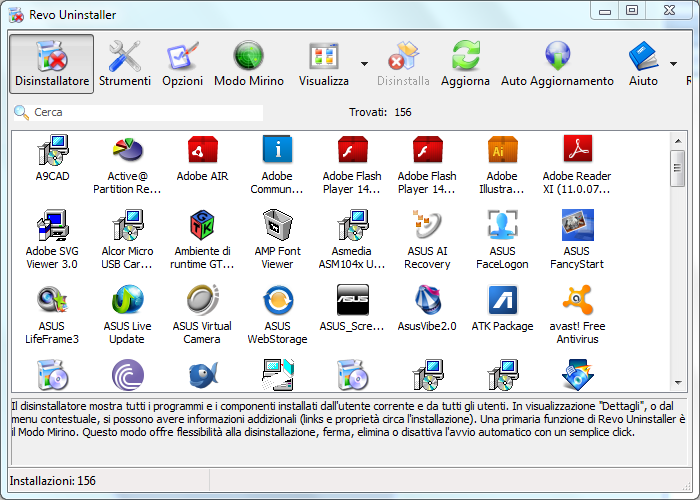
Con le icone dei software installati e presenti sul computer, è sufficiente selezionare il software che si intende disinstallare e cliccare sul pulsente Disinstalla
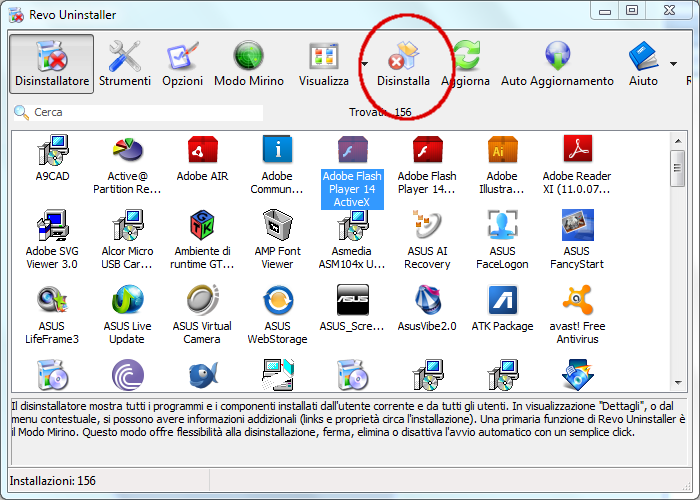
Si aprirà un finestra di conferma se si è sicuri di disinstallare il programma selezionato, se siete sicuri procedete cliccando sul pulsante [SI]
La succesiva finestra vi domanderà quale metodo di disinstallazione volete attuare. Se non siete esperti lasciati la modalità gia selezinata [Moderata] e cliccate sul pulsante [Avanti]

A questo punto la schermata cambia presentandovi la prima fase di disinstallazione.
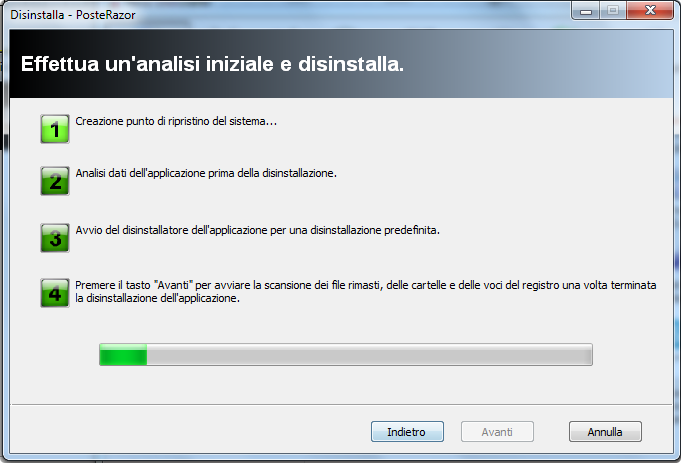
La barra verde sotto rappresnta la barra di avanzamento dell’operazione.
Durante questa sequenza potrebbero apparire della finestra di conferma per la rimozione del software o di alcuni componenenti condivisi, se non siete esperti è consigliabile rispondere sempre in maniera affermativa (sempre che vogliate rimuovere completamente il software da disinstallare).
La procedura di questa fase termina con la barra di avanzamento arrivata in fondo a destra e il pulsante [Avanti] cliccabile, dunque proseguiamo con un click sul pulsante [Avanti]
La fase successiva è una scansione del sistema dopo la disinstallazione normale del software. Le fasi sopradescritte si intendono per una disinstallazione di un software che non da problemi a disinstallarsi. Revo Uninstaller è comunque in grado di rimuovere anche software che presenta problemi di disinstallazione, durante le fasi sopra elencate, se non siete esperti, rispondete sempre affermativamente.
Dovesse capitare che un software chieda il riavvio del sistema per completare l’operazione rispondiamo negativamente altrimenti non saremmo più in grado, con la versione free, di poter continuare l’operazione in quanto al riavvio il software da rimuovere non sarà più presente nell’elenco dei programmi nstallati. Procediamo dunque senza riavviare il sistema e lasciamo che Revo Uninstaller si occupi di tutto.
Come sempre in questa fase abbiamo una barra di avanzamento dell’operazione al termine sarà possibile cliccare sul pulsante [Avanti] per proseguire.
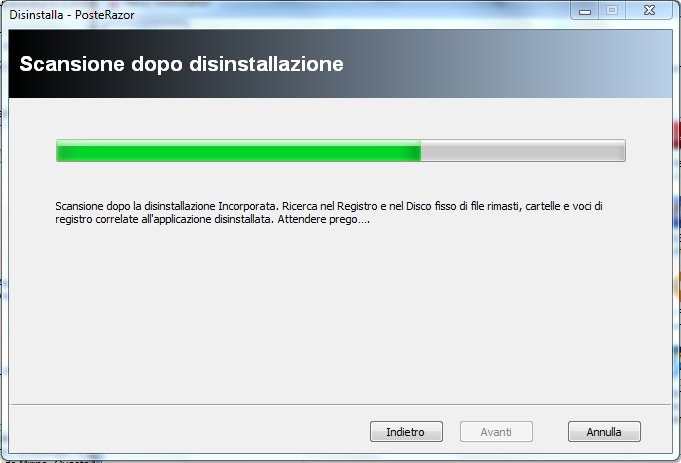
Se al termine della disinstallazione Revo Uninstaller non trova altre rimanenze del software sul computer vi apparirà la seguente finestra
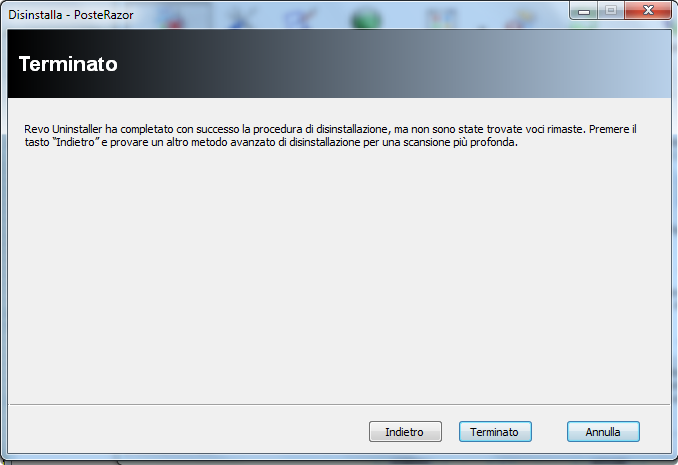
Se non siamo degli esperti possiamo dire di avere terminato e cliccare sul relativo pulsante per tornare alla finestra iniziale di Revo Uninstaller ed eventualmente, se non ci sono altri programmi da disinstallare chiudere l’applicazione.
Se invece Revo Uninstaller troverà delle voci di registro ancora presenti la prossima schermata si presentaerà così (circa, dipende da quale software andiamo a disinstallare.
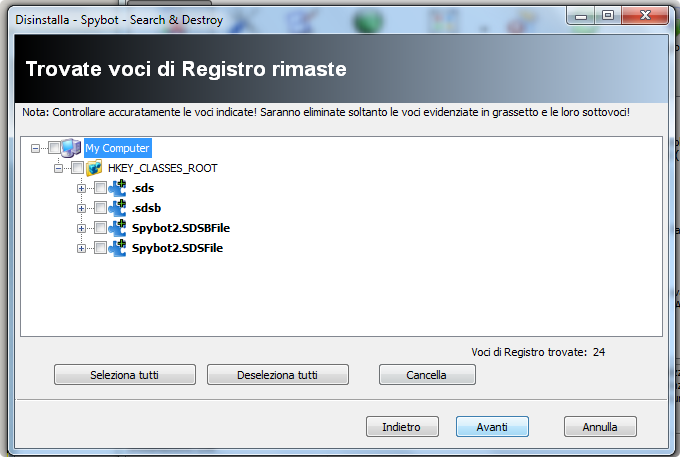
Selezioniamo tutte le voci cliccando su seleziona tutti e procediamo cliccando su [Avanti]
Alla prossima fase Revo Uninstaller controllerà se sono ancora presenti file e cartelle nel sistema inerenti il software che stiamo disinstallando e ci presenterà una finestra simile
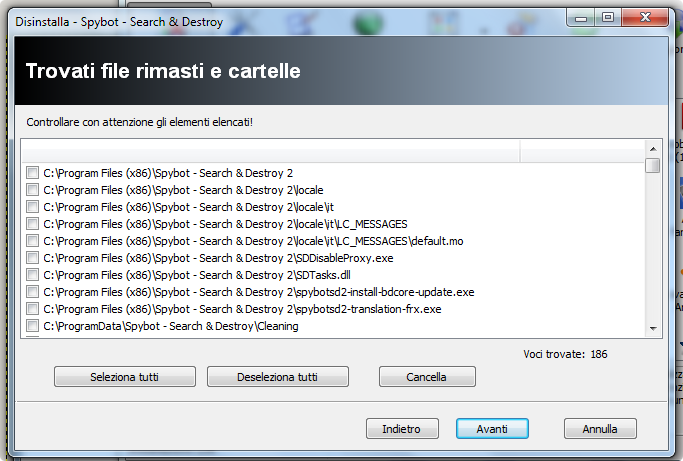
Anche qui clicchiamo sul pulsante [Seleziona tutti] e prociamo con un click sul pulsante [Avanti]
Alle eventuali richieste di conferma rispondiamo affermativamente
Terminata questa fase, per la versione free, il processo di disinstallazione termina qui.
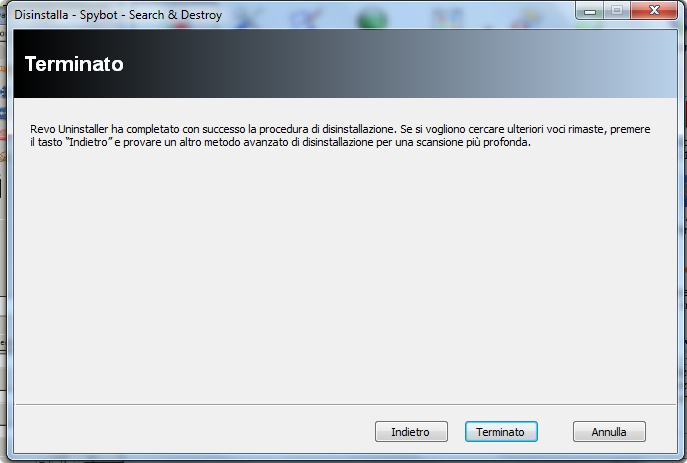
Con questa procedura abbiamo disinstallato il software desiderato in maniera più completa della normale disinstallazione e nel caso che si presentavano dei problemi durante la normale procedura di disinstallazione con Revo Uninstaller siamo riusciti comunque a procedere alla disinstallazione altrimenti non possibile.
Vi ricordo che una maggiore pulizia viene eseguita con la versione a pagamento che costa pochi euro
La versione sia gratis che a pagamento sono scaricabili dal Sito Ufficiale in questa pagina
https://www.revouninstaller.com/start_freeware_download.html
Sempre nella pagina di download di Revo Uninstaller nel Sito Ufficiale trovate anche la versione Pro in prova per 30 giorni
 Generazione2000 Blog Generazione2000 Blog – Magazine Tips and Tricks
Generazione2000 Blog Generazione2000 Blog – Magazine Tips and Tricks


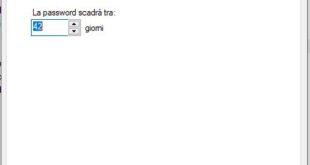
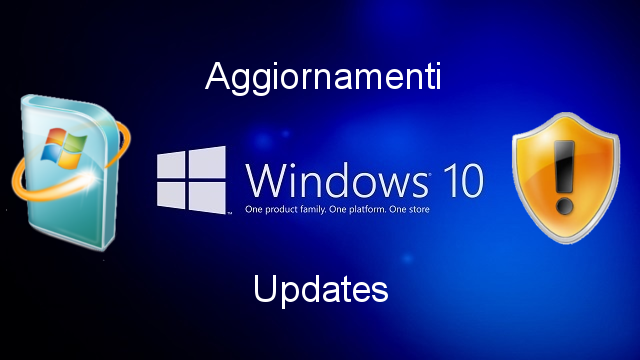

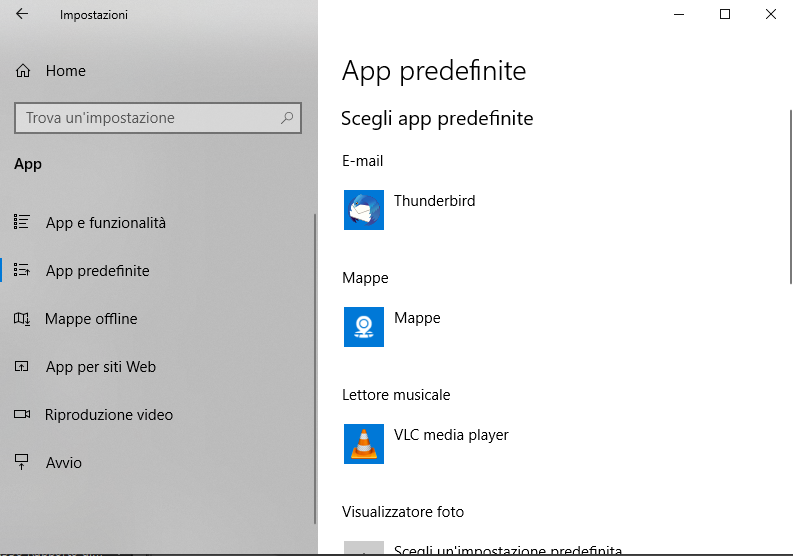
Bel tutorial! La versione di quest’anno la 5 se non erro ha introdotto diverse nuove funzioni, si potrebbe fare qualche aggiunta sulle nuove cose per rendere ancora più completo il già ottimo articolo!